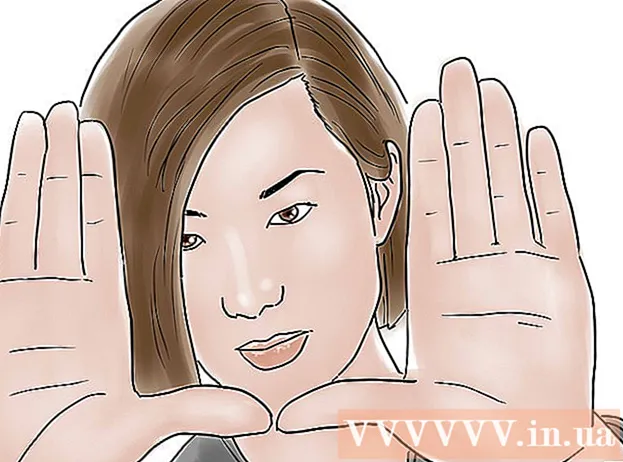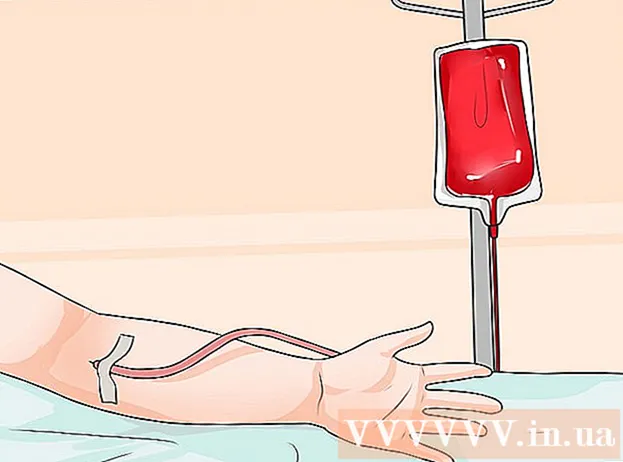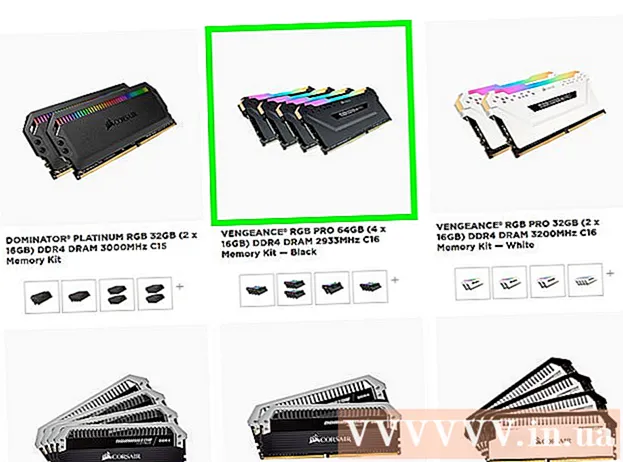
Innhold
Når du spiller online-spill på datamaskinen (PC), vil du ofte oppleve to hovedproblemer: spillforsinkelse og dårlig ytelse. Hvis du spiller mange online spill, kan du oppleve problemer med forsinkelser og lange overføringstider med spillserveren (high ping). Overføring av data fra datamaskinen din til spillserveren og omvendt fra serveren til den personlige datamaskinen vil ta lang tid, og dette er hovedårsaken til at datamaskinen krasjer. Selv om du ikke kan løse dette helt hvis du kobler til en ekstern server, kan du fortsatt optimalisere nettverket ditt for den beste spillopplevelsen. Hvis spillet ditt blir avbrutt eller bildefrekvensen per sekund er lav, kan det hende at maskinvaren din ikke er nok til å oppfylle spillets krav. Du kan forbedre spillytelsen ved å justere innstillingene og minimere bakgrunnsoppgaver.
Fremgangsmåte
Metode 1 av 3: Reduser overføringstid (Ping)

Velg en spillserver nærmere deg. Mange spill lar deg bla gjennom tilgjengelige servere eller sette opp riktig område for deg. Å velge steder i nærheten er den mest effektive måten å redusere overføringstiden mellom serveren og klienten.- Hvordan denne prosessen endres, vil i stor grad avhenge av hvilket spill du spiller. Finn et stedsfilter i serverens nettleser, plasseringsdelen er vanligvis i vertsnavnet eller beskrivelsesalternativet (USA, Storbritannia, Vietnam osv.), Eller den regionale innstillingen som passer for deg.
- Ikke alle spill tillater spillere å velge soner og kan koble deg automatisk til serveren eller spilleren nærmest deg.

Lukk alle programmer som bruker nettverket på datamaskinen. Før du spiller et online spill, må du sørge for å lukke alle programmene som tar opp båndbredden din. Å dele Torrents-filer, lytte til musikk på nettet og åpne for mange nettlesere kan også gjøre en stor forskjell for at datamaskinen krasjer mens du spiller spill. Derfor bør du lukke disse programmene før du begynner å spille. Sjekk systemskuffen for å kjøre programmer i bakgrunnen.
Sjekk om det er andre enheter som bruker båndbredde på samme nettverkstilkobling som deg. Hvis noen streamer video, kan de redusere forbindelsen til serveren. Prøv å spille spillet på et tidspunkt hvor ingen andre er online, eller kan høflig be dem om å ta en pause.
Koble datamaskinen eller spillkonsollen til ruteren (ruteren) via Ethernet. Hvis datamaskinen eller spillkonsollen er koblet til det trådløse nettverket, er det mulig at ytelsen til spillet blir dårlig. Hvis nettverket ditt støtter denne funksjonen, kan du prøve å kjøre Ethernet-kabelen fra Ethernet-porten på datamaskinen til den åpne LAN-porten på ruteren.
- Det kan hende du må velge en kablet forbindelse på nytt hvis du tidligere har koblet til trådløst.
Installer nettverksmaskinvaren på nytt. Hvis rykkene føles mer alvorlige enn vanlig, kan installering av nettverksmaskinvaren løse problemet. Dette vil deaktivere nettverket ditt for en kort stund, så lukk først spillet og sørg for at du ikke forstyrrer andres arbeid:
- Koble strømkabelen fra modemet og fra ruteren hvis du har en egen kabel.
- La nettverksmaskinvaren være frakoblet i omtrent 30 sekunder.
- Koble modemet til igjen og vent til det starter. Dette kan ta et par minutter.
- Koble til ruteren igjen etter at modemet er slått på hvis tilgjengelig. Ruteren kan ta et minutt eller to ekstra å starte på nytt.
Se etter skadelig programvare på datamaskinen din. Hvis maskinen din er infisert med et virus eller adware, kan bakgrunnsaktiviteten ta opp mesteparten av maskinens båndbredde og driftsenergi. Forsikre deg om at antivirusprogrammet ditt er oppdatert. Du kan skanne datamaskinen din med Malwarebytes Anti-Malware og AdwCleaner (begge gratis) for å finne og fjerne de vanligste infiserte filene. Les artikler om fjerning av skadelig programvare for detaljerte instruksjoner.
Aktiver QoS på ruteren (hvis mulig). Hvis ruteren din støtter QoS (Quality of Service Management) -drivere, kan du bruke dem til å prioritere spilletrafikk fremfor nettverkstilkoblingen. Aktivering av driverne vil variere avhengig av ruteren, og ikke alle rutere har denne funksjonen.
- Som standard vil de fleste QoS-innstillinger prioritere spill og surfing fremfor andre besøkende. Du må kanskje søke etter de spesifikke innstillingene for ruteren din.
- Se artikkelen Få tilgang til ruteren din for instruksjoner om hvordan du får tilgang til ruterkonfigurasjonssiden. QoS-innstillinger, hvis tilgjengelig, kan ofte bli funnet under "Trafikk".
Oppgrader ruteren din hvis det har gått en stund. Hvis du bruker en trådløs tilkobling og ikke har oppgradert ruteren på flere år, kan du få en mer stabil forbindelse med en ny ruter. Se artikkelen om valg av trådløs ruter for råd om hvordan du finner riktig ruter. Se etter rutere med QoS-kontroll, som kan bidra til å prioritere spilletrafikk på nettverket ditt.
Sjekk internettoppgraderingen i bruk. Dette er et ganske vanskelig trinn, men du kan finne tilbud på oppgradering til høyere hastigheter. Det er stor sjanse for at mengden internett du betaler tilsvarer det beløpet du har betalt for den raskere hastighetsplanen.
Vurder å bruke en VPN-tjeneste. Noen ganger kan Internett-leverandøren din rute trafikk gjennom mange forskjellige servere før den når målet. Dette kan føre til utvidede serverforbindelsestider, selv når du er i nærheten av serveren. I dette tilfellet kan en VPN bidra til å redusere serverforbindelsestiden, ettersom det vil være mindre humle mellom deg og spillserveren.
- En VPN kan ikke være så magisk som det kommer deg nærmere serveren. Hvis du prøver å koble til en server i utlandet, må du fortsatt konkurrere med lysets hastighet, og bruk av en VPN vil ikke utgjøre mye av en forskjell.
- I mange tilfeller vil en VPN faktisk øke tilkoblingstiden din fordi det er nok et hopp trafikken din må gjennom. VPN-er er bare veldig nyttige hvis Internett-leverandøren din har blokkert spilletrafikk eller rutet den på en uvanlig måte.
- Se hvordan du kobler til et VPN-nettverk for instruksjoner om hvordan du finner og kobler til VPN-tjenesten.
Metode 2 av 3: Øk FPS (bildefrekvens per sekund) og ytelse
Forsikre deg om at det ikke er andre programmer som kjører mens du spiller. Hvis det er programmer som iTunes eller et torrentprogram som kjører i bakgrunnen, kan de ta opp dyrebare systemressurser.
- Sjekk systemstatusfeltet for programmer som kan kjøre i bakgrunnen.
- trykk Ctrl+⇧ Skift+Esc for å åpne oppgavebehandling og se alle programmer som kjører.
Oppdater grafikkortdriveren. Grafikkortdriver er programvare som styrer grafikkortet og lar det kommunisere med spill. Å kjøre utdaterte drivere kan ha stor innvirkning på ytelsen din, da driverne ofte blir justert i senere utgivelser for spesifikke spill. Prøv å sørge for at du alltid kjører den nyeste versjonen av driverne. Du kan laste ned de nyeste driverne fra Nvidia, AMD eller Intel-nettstedet (avhengig av produsenten av grafikkortet). Se Oppdater skjermkortdriver på Windows 7 for detaljerte instruksjoner.
Forenkle innstillingene i spillet. Den beste måten å øke ytelsen fra et spill er å redusere grafikkinnstillingene. Dette kan få spillet til å se litt dårligere ut, men det kan øke rammen per sekund (FPS) drastisk, noe som vil gi en mye jevnere opplevelse. Se etter følgende innstillinger i spillets meny for grafiske alternativer:
- Oppløsning - Spill vil se best ut når de kjører på skjermens opprinnelige oppløsning, men du kan forbedre FPS ved å redusere oppløsningen. Spillet ser svakere ut, men umiddelbart vil du føle at det går jevnere. Endring av oppløsningen kan gi deg den beste ytelsesforbedringen du kan få. For eksempel vil konvertering fra 1920 × 1080 til 1600 × 900 presse FPS-hastigheten til 20% FPS.
- Anti-aliasing (AA) Anti-aliasing (AA) - Dette er en teknikk for å glatte ut takkede kanter på gjenstander, slik at konturene ser mer naturlige ut. Det er mange forskjellige antialiasing-alternativer (MSAA, FSAA, etc.), men foreløpig trenger du bare å vite at de fleste har stor innvirkning på ytelsen. Prøv å slå av AA helt og se hvor godt spillet ditt kjører. Hvis spillytelsen er veldig jevn og du vil prøve ut noen AA-funksjoner, kan du prøve FXAA først, da dette er den laveste AA-løsningen. Du bør også alltid velge en 2X- eller 4X-innstilling.
- Teksturoppløsning - Hvis datamaskinen din blir avbrutt kontinuerlig mens du spiller (i motsetning til lave bildefrekvenser), kan det hende du må redusere teksturoppløsningen til teksturene. Dette er spesielt viktig når du spiller nye videospill med gamle skjermkort.
- Skyggekvalitet - Skyggen til et objekt kan ta opp mye prosessorkraft, så prøv å senke kvaliteten på objektets skygge for bedre ytelse.
- V-Sync Vertical Image Sync - Dette låser synkroniseringen langs skjermoppdateringshastigheten, noe som kan føre til at spillet kjører med lavere bildefrekvens. Du kan deaktivere denne innstillingen for en potensiell hastighetsforbedring, men det kan føre til at bilder blir takkede.
Kjør en versjon som er optimalisert for maskinvaren eller driverne. Et spill kan leveres med en alternativ versjon optimalisert for 32-biters eller 64-biters prosessorer, eller det kan komme med en versjon som er optimalisert for grafikkdriveren din, som DirectX 11 eller høyere. Kjør andre kjørbare filer og legg merke til hvilken som fungerer bedre.
- Det er to store grafikkortprodusenter i markedet, Nvidia og AMD. Kanskje du spiller et spill designet spesielt for en bestemt type grafikkort. Utvikleren kan tilby en oppdatering som løser problemer med grafikkortmerket, og dette er årsaken til ytelsesproblemer. Ta en titt på diskusjonsfora og nettsteder for utviklere for mer info.
Slå av integrerte grafikkortinnstillinger. Noen datamaskinkonfigurasjoner som bærbare datamaskiner som har både integrert grafikk og avanserte grafikkort, kan presse programmet til å kjøre på det integrerte grafikkortet med lavere spesifikasjoner.
- Nvidia-grafikkortdriverne følger med Nvidia Control Panel-programvaren som lar deg endre programmer fra å bruke det integrerte grafikkortet til ditt dedikerte Nvidia-grafikkort. For å åpne kontrollpanelet, høyreklikker du på et tomt område på skrivebordet og klikker på "NVIDIA Control Panel". Neste venstreklikk på "Administrer 3D-innstillinger." I hovedvinduet klikker du på "Globale innstillinger" -fanen og setter rullegardinmenyen merket "Foretrukket grafikkprosessor" til "Høyytelses NVIDIA" og lukker vinduet. Dette vil endre grafikkortinnstillingene for alle programmer.
- Sjekk spillinnstillingene for å se hvilket skjermkort som brukes som hovedskjermdriver. Hvis du har mer enn ett skjermkort installert, kan det løse problemet å endre innstillingen til et kort med høy ytelse.
- Du kan stille inn BIOS for å deaktivere det integrerte grafikkortet. Sjekk datamaskinens håndbok eller produsentens nettsted for detaljer om hvordan du deaktiverer det integrerte grafikkortet.
Søk online etter mods som øker ytelsen. Du spiller kanskje et spill der maskinvaren ikke er optimalisert og ytelsen er for dårlig. Søk på nettet etter uoffisielle modifikasjoner eller forbedringer som gir mer ytelse. Les gjennomgangs- og diskusjonsfora før du laster ned for å sikre at du vet hvordan du installerer moden riktig.
Se diskusjonsfora. Sosiale portaler som diskusjonsportal for utviklere eller utgivere, spillnettsteder og nedlastningstjenester for spill som Steam eller GOG gir løsninger for de som har problemer med et bestemt spill som de løper. Å be om hjelp og oppgi systemspesifikasjonene dine kan hjelpe deg med å identifisere problemer du kanskje står overfor. Du kan også finne andre diskusjonsemner å beholde når du surfer på forumet.
- Utviklere kan legge ut artikler om problemer som er blitt besvart, servervedlikehold, løsninger og kompatibilitetsproblemer med maskinvarekonfigurasjon, operativsystem eller konflikt med andre programmer.
- Det er mulig at det er mange andre brukere som står overfor det samme problemet med deg, og noen ganger kan den samme løsningen gis.
Skann etter virus og skadelig programvare. Hvis datamaskinen din er infisert med et virus, kan viruset ta opp mye av systemressursene dine. Å fjerne den ondsinnede infeksjonen vil ikke bare øke spillytelsen, men også forbedre sikkerheten til datamaskinen din. De fleste virusinfeksjoner kan fjernes ved hjelp av antivirusprogrammet Malwarebytes Anti-Malware og AdwCleaner, som begge er gratis. Se artikler om sletting av programvare for detaljerte instruksjoner. annonse
Metode 3 av 3: Optimalisere maskinvare
Vurder maskinvareoverklokking. Hvis du har riktig maskinvare, kan du legge til mer kraft ved å øke klokkehastigheten og spenningen. Dette kalles "overklokking", og bør være klar over at dette ikke er uten risiko. For mye spenning kan brenne enheten din, men hvis det er mulig å slå på maskinvaren, vil ytelsen øke dramatisk. Tung overklokking vil kreve mange avanserte kjøleteknikker. Ikke all maskinvare kan overklokkes.
- Se grafikkortoverklokkingsartikkelen for instruksjoner om overklokking av skjermkortet.
- Se CPU-overklokking-artikkelen for instruksjoner om overklokking av CPU-en.
Prøv et program for optimalisering av datamaskiner. Det er en rekke programmer som er forhåndsutviklet for å øke ytelsen mens du spiller. Disse optimaliserene vil bidra til å suspendere unødvendige bakgrunnsprosesser, defragmentere spillmapper og utføre andre optimaliseringer. Å kunne optimalisere datamaskinen din gir deg enda mer bekvemmelighet, spesielt hvis du bruker mye tid på å lukke bakgrunnsprogrammer og regelmessig vedlikeholde harddisken. Populære optimaliseringsprogrammer inkluderer:
- Razer Cortex
- Spill gevinst
- Ccleaner
- AVG PC TuneUp
- Reimage Reparasjon
Vurder å oppgradere maskinvare. Hvis det har gått en stund siden du har oppgradert datamaskinen din, er det på tide å oppgradere noen få komponenter for å øke ytelsen til spillet:
- RAM - De fleste spill som utgis i dag krever minst 4 GB RAM, og i de fleste tilfeller anbefales 8 GB. RAM-kortet er ganske billig, og det er ganske enkelt å installere. Se artikkelen om RAM-innstillinger for instruksjoner.
- Skjermkort - En av de beste måtene å forbedre videospillytelsen er å oppgradere skjermkortet. Oppgradering av skjermkortet kan koste deg mye penger, men til og med et mellomklassekort kan gi et betydelig løft i ytelsen hvis du ikke har oppgradert det på en stund. Se artikkelen Installere grafikkortet for detaljerte instruksjoner.
- CPU - CPUen din er mindre viktig for spill enn den var, men hvis datamaskinen din virkelig er for gammel, kan det hende du må oppgradere til en firekjerners prosessor. . Oppgradering av CPU er vanligvis det mest kompliserte når du oppgraderer datamaskinen din, ettersom det ofte krever et nytt hovedkort (og RAM), må du også installere Windows på nytt. Lær hvordan du installerer en ny prosessor for bedre å forstå problemene.